Как да получите най-бързия маршрут на Google Maps с множество дестинации
Miscellanea / / April 03, 2023
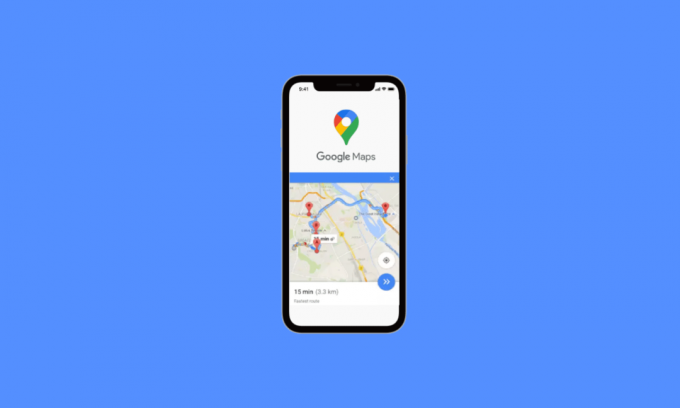
Уеб услуга, наречена Google Maps, предлага изчерпателна информация за местоположения и географски характеристики по целия свят. Като част от по-голямото уеб приложение, Google Maps предоставя редица услуги. Google Maps предоставя улични изгледи, които са изображения, заснети от движещи се автомобили в различни градове. Това е най-важната и основна програма на нашите смартфони и ако планирате пътуване, Google Maps е вашето приложение за навигация. Можете да го използвате, за да следвате маршрута, за да стигнете до вашите дестинации по-бързо или да изберете по-кратка дестинация. Задаването на опции за маршрут се подпомага от Google Maps. Можете да изберете предпочитания от вас най-бърз маршрут на Google Maps множество дестинации в настройката. Освен това можете да търсите най-кратките маршрути между няколко местоположения в Google Maps. Google Maps включва възможност за планиране на маршрути; можете да използвате Google Maps плановик за пътуване, когато е необходимо или докато правите планове за предстоящи екскурзии. Нека прегледаме някои инструкции за използване на Google Карти, за да изминете най-бързия маршрут с множество местоположения.

Съдържание
- Как да получите най-бързия маршрут на Google Maps с множество дестинации
- Какво да направите, ако най-бързият маршрут не се показва от Google Maps?
- Как да използвате Google Maps, за да определите най-краткия маршрут до няколко местоположения
- Какво представлява Google Maps Travel Planner?
- Причини да използвате Google Maps вместо други инструменти за планиране на пътуване
- Как да използвате Google Maps за планиране на маршрути с множество спирки
Как да получите най-бързия маршрут на Google Maps с множество дестинации
Решете къде искате да пътувате първо, след това разделете тази спирка на толкова, колкото искате да добавите - просто трябва да ги организирате в правилния ред.
Вариант I: На компютър
1. Отидете на Google Maps на уебсайта.
2. След това щракнете върху Икона за посока.
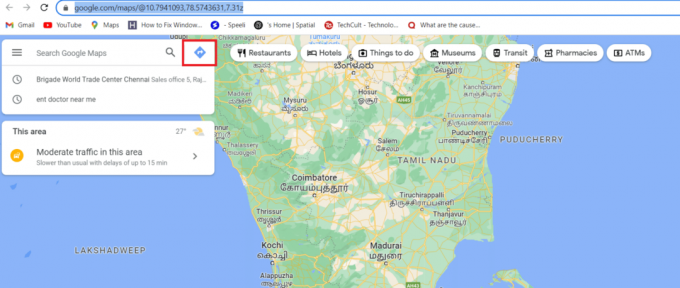
3. Добави начална точка и дестинация.

4. Кликнете Добаветесимвол вляво, под местоположението.
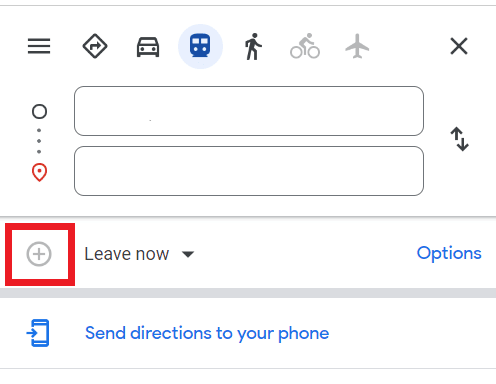
Забележка: Изберете друго местоположение, ако искате да включите спирка. Можете да добавите до 10 различни дестинации. Ще трябва ръчно да пренаредите дестинациите в реда за получаване най-бързият маршрут в Google Maps за всички ваши дестинации (максимум 10 спирки).
5. Продължете и щракнете върху маршрут, за да получите достъп до указанията.
Вариант II: На мобилен телефон
1. Отвори си Google Maps
2. Натисни Лента за търсене и въведете вашата дестинация.
3. След това изберете Упътвания.
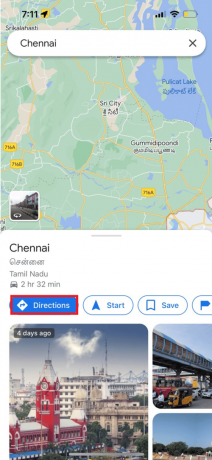
4. Докоснете три точки в десния ъгъл изберете Добавете спирка опция.

4. Ще има и трета точка, “б,” се вижда. За да изберете втора дестинация, докоснете я.
Забележка: Можете също да го плъзнете, за да пренаредите точките.
Ето защо можете да получите най-бързия маршрут на Google Maps с множество дестинации
Прочетете също:Как да използвате Google Maps офлайн
Какво да направите, ако най-бързият маршрут не се показва от Google Maps?
Понякога Google Maps може да не ви покаже най-бързия маршрут поради незначителни грешки като остарели актуализации или някои фонови приложения, които могат да прекъснат приложението. Можете да разрешите това, като актуализирате приложението и изчистите кеш паметта.
Метод 1: Актуализирайте Google Maps
Първо можете да опитате да актуализирате приложението Google Maps, както е показано на стъпките по-долу.
1. Отидете на Google Play Store ап.
2. На следващо място, в лента за търсене по-горе, въведете Google Maps за да го отворите.
3. Натисни Актуализация бутон.

Метод 2: Изчистете кеша на приложението
Друг начин за отстраняване на проблема е чрез изчистване на кеш файловете на приложението.
1. Навигирайте до Настройки приложение на вашия телефон и го отворете.
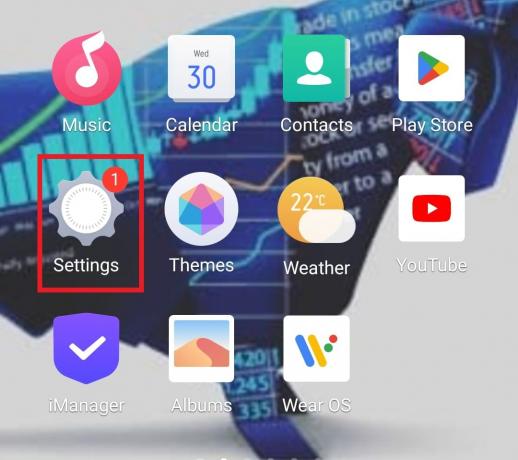
2. Сега, отвори Приложения и разрешения в него.
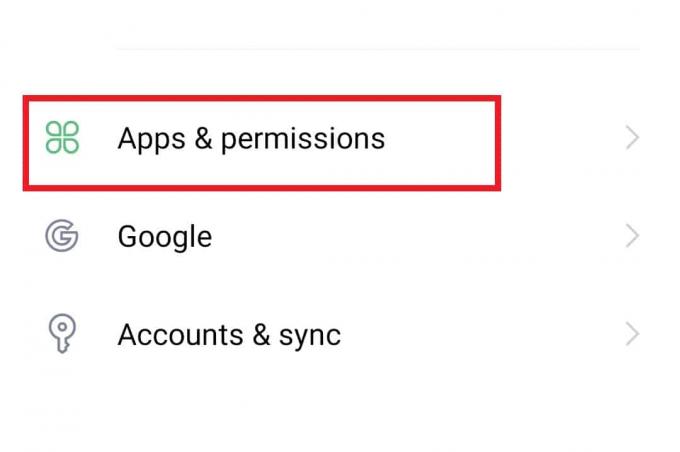
3. След това изберете Мениджър на приложения от списъка с опции.

4. Сега, намерете Google Maps от списъка и го отворете.
5. Освен това докоснете Съхранение в Информация за приложението.
6. В него първо докоснете Изчистване на данните и след това Изтрий кеш-памет.

Как да използвате Google Maps, за да определите най-краткия маршрут до няколко местоположения
Причината Google Maps да не показва най-кратките маршрути е, че Google Maps ще търси алтернативен маршрут, ако най-бързият път съдържа контролиран път за достъп, ако достъпът е временен ограничен.
За щастие има ресурси, които можете да използвате, за да определите най-краткия път между няколко местоположения. Въпреки че има някои недостатъци, Google Maps е един от най-широко използваните. Ще разгледаме стъпка по стъпка как да използвате Google Maps, за да намерите най-краткия маршрут и ще обсъдим друг плановик за маршрут, който значително ще опрости живота ви.
Най-краткият маршрут може лесно да се планира с помощта на Google Maps. Следвайте дадените стъпки, за да използвате най-бързия маршрут на Google Maps с множество дестинации
1. Стартирайте Google Maps ап.
2. В лента за търсене, въведете вашата дестинация.
3. Натисни Упътвания.

4. За да уведомите Google, че шофирате, уверете се, че символ кола е избрано.
Разстоянието и времето за пътуване за всеки маршрут се показват до тях в списъка на Google с възможни маршрути. Изберете маршрута с най-малко разстояние, ако най-краткото разстояние е това, което предпочитате. Google Maps обикновено избира най-краткия маршрут по подразбиране. Програмата може да не показва винаги най-краткия маршрут по отношение на мили.
Прочетете също: Как да проверите трафика в Google Maps
Какво представлява Google Maps Travel Planner?
Независимо дали планирате едно пътуване или групово пътуване, Google Maps може да ви помогне да идентифицирате най-ефективните маршрути. Google Maps може да бъде вашият идеален спътник, ако искате да изпълните целите си за почивка, но не сте сигурни как да стигнете до там. Можете да получите достъп до Google Maps отвсякъде и това помага при планирането на вашето пътуване. В резултат на това, ако пътувате често, тогава Google Maps плановик за пътуване ви покрива.
За приключенски настроени пътешественици, Google Maps работи най-добре за намиране на редица местоположения, които са разположени по маршрута. Помага при намирането на подходящи данни и времето за пътуване, необходимо за достигане до там. Наред с предоставянето на множество маршрути, за да стигнете до вашата дестинация, той също така показва трафика в реално време.
Причини да използвате Google Maps вместо други инструменти за планиране на пътуване
- Помощи при планиране на пътувания: Независимо дали целта ви е пътуване на дълги разстояния или бърза екскурзия до близко място, Google Maps ви помага да изберете идеалните местоположения за вашите маршрути за пътуване. Той също така ще предложи предложения за ресторанти, след като решите местоположението на обиколката. Пътуването ви ще бъде незабравимо.
- Лесен за използване по време на пътуване: Използването на Google Maps за планиране на пътуване е по-лесно, защото можете да получите достъп или да го изтеглите от мобилно устройство. Така че, след като маршрутът на вашето пътуване е изготвен, можете да оставите Google Maps отворени и да следвате маршрутите. Освен това ви дава избор да използвате офлайн карти, които включват важна информация като приблизително време, места за завиване и оставащо разстояние.
- Предлага ефективни маршрути: Без значение колко далеч е вашето местоположение, Google Maps може да ви помогне да намерите достъпни маршрути за секунди. Пътните ограничения, включително затворени зони, резервен трафик и строителни обекти, се вземат предвид при планирането на пътуване. Вероятно ще стигнете до местоположението си бързо, ако използвате одобрените от Google карти като свое ръководство.
- Информация за допълнителни локации: По отношение на избраните местоположения, Google Maps ви информира за цялата информация, която притежава. Заедно със споделяне на данни за цена, наличност, прогнозиран час на пристигане и отзиви от клиенти. Освен това можете да прегледате снимките, които собственикът или други потребители на платформата за картографиране са публикували.
- Google Map, която може да бъде модифицирана: Потребителите на добре познатата платформа за картографиране са свободни да редактират информацията и да добавят нови подробности за всеки сайт. В резултат на това ще запомни важна информация, свързана с избраната спирка. Към вашата генерирана карта на маршрута можете също да добавите цветен код и различни икони за упътванията. Например, можете да добавите иконата на точка за хотели или курорти по ваш избор.
- Свързва се автоматично с други Google Карти: Щяхте да имате много приложения на Google на вашия смартфон, ако бяхте потребител на Google. Можете да получите достъп до информация от всяко друго приложение или устройство благодарение на автоматичното синхронизиране на такива приложения с платформата за картографиране. Накратко, можете да получите плана на маршрута чрез безпроблемно взаимодействие с базирани на Google услуги. Фактът, че сте изтеглили приложението Google Maps, ще гарантира, че другите продукти на Google се поддържат актуални.
Прочетете също: Как да коригирате бавните Google Maps
Как да използвате Google Maps за планиране на маршрути с множество спирки
Преди да започнете пътуване, което може да отнеме време, подготовката на маршрута трябва да бъде ваш основен приоритет. Методът всъщност може да бъде доста прост за разбиране, ако се обърнете към ръководството по-долу, и вие също ще можете да разберете как да създадете най-краткия и най-бързия път. Google Maps обаче изобщо няма да може да се използва, ако добавите повече от 10 дестинации.
Google Maps улеснява организирането на дестинация с няколко спирки, ако изпълнявате няколко задачи из града.
Въпреки това, тъй като поддържа само ограничен брой дестинации и липсват функции за оптимизация, Google Maps понякога може да бъде неприятно.
Ще преминем направо към точката, която е да проектираме маршрут с няколко дестинации, тъй като вече знаете как да добавяте много дестинации към Google Maps, както беше споменато по-рано.
Не е много трудно да се използва Google Maps най-бързият маршрут с множество спирки да планирате маршрут. Следователно, ако въведете много спирки в Google Maps, трябва да промените адресите през времето, в което трябва да шофирате.
За съжаление, Google Maps няма възможност за автоматично пренареждане на адресите, така че ако искате да поемете по-бърз маршрут, ще трябва да го направите ръчно.
Ако отивате по по-кратък маршрут, първо
1. Организирайте спирки
Списъкът трябва да бъде разделен на отделни списъци с по девет адреса, ако има повече от девет спирки.
- чрез пин код
- или по име на улица или номер
- по градски квадрант
2. Включете начална точка на всички спирки
Ако тръгвате от местоположение, различно от това, на което се намирате в момента, трябва да го посочите в Google Maps, защото автоматично ще въведе текущата ви позиция. Може да не знаете коя спирка ще бъде първата или може би последната, така че просто рискувайте да познаете. По-късно може да се поправи. И накрая, след като въведете всяка спирка, той е готов да премине към следващото действие.
3.Придвижване на стъпки
- Така че спирка A да е най-близо до началната ви позиция и да не се връщате ненужно назад, време е да опитате всички спирания да следват една линия. Всеки адрес в списъка може да бъде хванат и преместен нагоре или надолу в списъка чрез натискане и задържане на знака = до адреса.
- Плъзнете Stop I нагоре до Stop A в списъка, например, ако е най-близо до мястото, където искате да започнете.
- Плъзнете адресите за града, докато се организират логично. Увеличете, за да идентифицирате буквите, ако има много спирки близо една до друга.
- Сега, ако обмисляте най-бързия маршрут
- Правата линия не е непременно най-краткият път, така че ще трябва да вземете предвид някои допълнителни съображения, за да създадете най-бързия маршрут в Google Maps.
- Трябва да вземете под внимание колко дълъг е най-бързият маршрут на Google Карти с множество спирки, в момента изчислява цялото време за пътуване, преди да експериментирате с маршрута.
По-долу са изброени няколко начина за ускоряване на пътуването:
- Винаги, когато е възможно, тръгнете по пътищата и междущатските магистрали.
- Избягвайте да пътувате през училищни зони или улици с голям брой червени светофари.
- Когато Google разкрие червена зона от вашето пътуване, това означава, че трафикът се е забавил.
Като просто обърнете внимание на магистралите и затрудненията в трафика, пътуването ви може да бъде съкратено с тридесет минути.
Често задавани въпроси (ЧЗВ)
Q1. Какво е Google Route Planner?
Отг. Функцията Route Planner в Google Maps генерира упътвания за шофиране до различни места.
Q2. Как мога да добавя няколко спирки към Google Maps?
Отг. На началната страница щракнете върху долния десен син бутон за посока. Въведете началното си местоположение и първа спирка. След това изберете „Добавете спирка” от трите малки точки в горната дясна област.
Q3. Колко спирки могат да се добавят наведнъж в Google Maps?
Отг. Както бе споменато по-горе в статията, можете да добавите максимум 10 спирки, включително вашето начално място.
Q4. След като спирките бъдат добавени към Google Maps, мога ли да ги променя?
Отг.да, можете да местите списъка със спирки нагоре и надолу, като използвате бутон “=”..
Q5. Как Google Maps определя кой маршрут е най-бърз?
Отг. За да определи най-бързия маршрут, Google оценява потенциалните маршрути въз основа на променливи като текущи условия на трафика и дължина на маршрута. В допълнение към показването на най-бързия маршрут, Google Maps ще предложи и някои други опции с различни разстояния или времена за пътуване.
Препоръчва се:
- Коригиране на грешка iPhone In App Purchase Is Not Supported
- 14 поправки за не можете да влезете в YouTube на Windows 10/11
- Как да начертаете радиус в приложението Google Maps
- Как да намерите най-близката бензиностанция в Google Maps
Надяваме се, че това обяснение на Google Maps най-бързият маршрут множество дестинации се оказа полезно за вас. Също така обяснихме накратко за Google Maps плановик за пътуване. Моля, уведомете ни в областта за коментари, ако имате някакви идеи или въпроси към нас.


